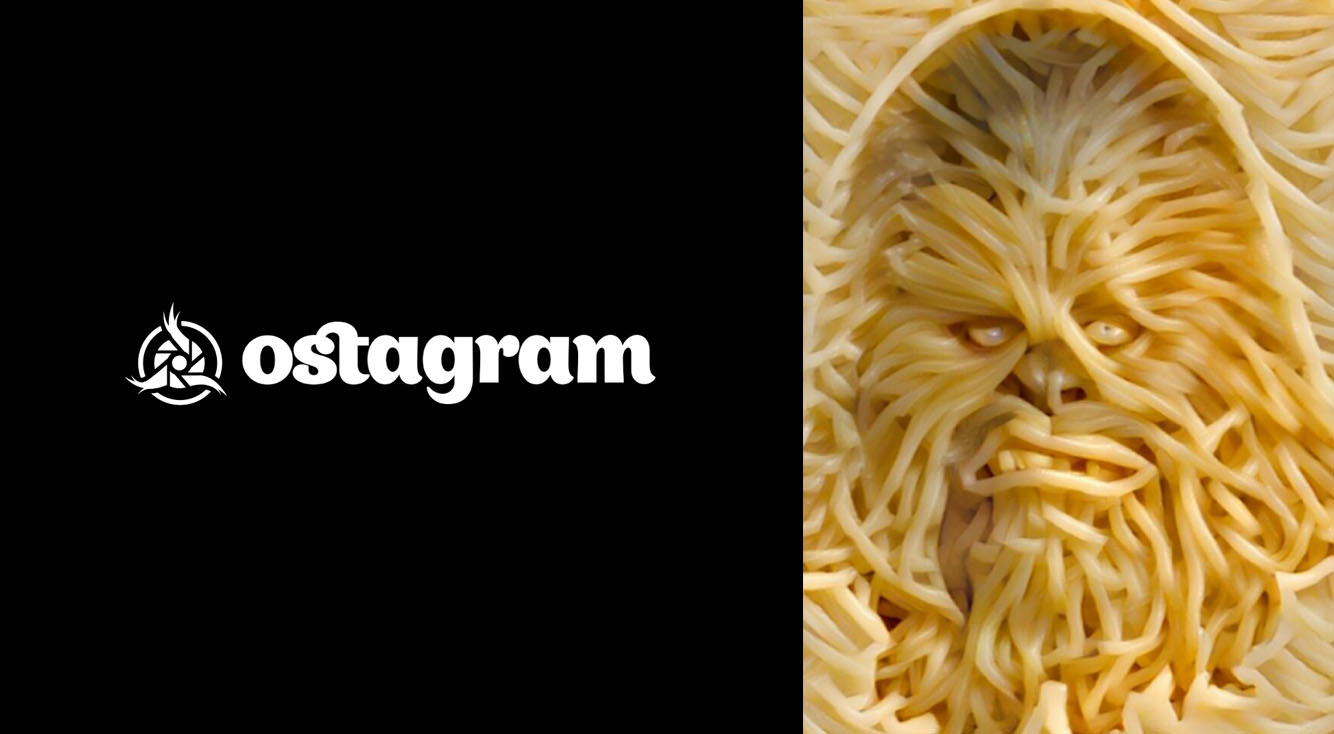
使い方もご紹介!麺コラがSNSで話題の画像合成サイト【Ostagram】
Contents[OPEN]
薔薇餃子
タレが花びらによ~く絡んでおいしくいただけそう。食べたい…(加工前のでもいいです)。
うっかり魔女と目があっちゃって…
縄にされた彼の魔法を誰か解いてあげてください。もう時間がないんだ…!!
麺コラしょ~どっこいしょ!Ostagramのかんたんな使い方です。
この華麗なるコラ画像はすべて、AI(人工知能)のなせる業。ユーザーは画像を2つ用意するだけという敷居の低いハイテク遊びです。さっそくやってみることにしました。
1. アカウントを作る
Ostagramのウェブサイトにアクセスしてアカウントを作ると、すぐにサービスを利用できます。
※AppStoreでOstagramと検索して出てくるのは違うアプリです。
2. 使う画像とフィルター画像を決める
Ostagramの「FEED」で真似してみたい画像を見つけたら、右下の保存メニューをタップ!その画像に使われているフィルターが「MY COLLECTION」に追加され、自分でも使えるようになります。自分のカメラロールにある好きな画像もフィルターとして使えますよ。

まずはスパゲッティになると決めていた
あとはフィルターをかけたいメインの画像を用意すれば準備完了です。
3. 2つの画像をアップロードする
これが画像作成画面です。サクッとメニューを解説します。

全部英語ですが短い手順でわかりやすいです
- Style scale・・・数字が大きいほどフィルターのテクスチャ効果が強くなります。例えば、油絵のフィルターの場合は太筆になるイメージです。
- Style weight・・・数字が大きいほどフィルターの画像が強く反映されます。
- Use content colors・・・元の画像の色を反映させるかどうかを指定できます。
- Filter images・・・自分で追加したフィルター画像一覧です。さっき保存したスパゲッティフィルターがちゃんと入っています!画面の下のGALLERYにも使えるフィルターがたくさん収まっています。